
Innholdsfortegnelse:
- Trinn 1: Koble til batterikontakten til kortet
- Trinn 2: Sett inn jordpinnen med en 22-24 gauge solid kjernetråd
- Trinn 3: Sett inn +5V-pinnen med en 22-24 gauge solid kjernetråd
- Trinn 4: For å drive din Arduino Vri bryteren til riktig posisjon
- Trinn 5: USB -porten på ryggsekken brukes til å lade sekken
- Trinn 6: Ved å feste ryggsekken kan Arduino være bærbar
- Trinn 7: Litium -ryggsekkteori
- Forfatter John Day [email protected].
- Public 2024-01-30 11:25.
- Sist endret 2025-01-23 15:02.

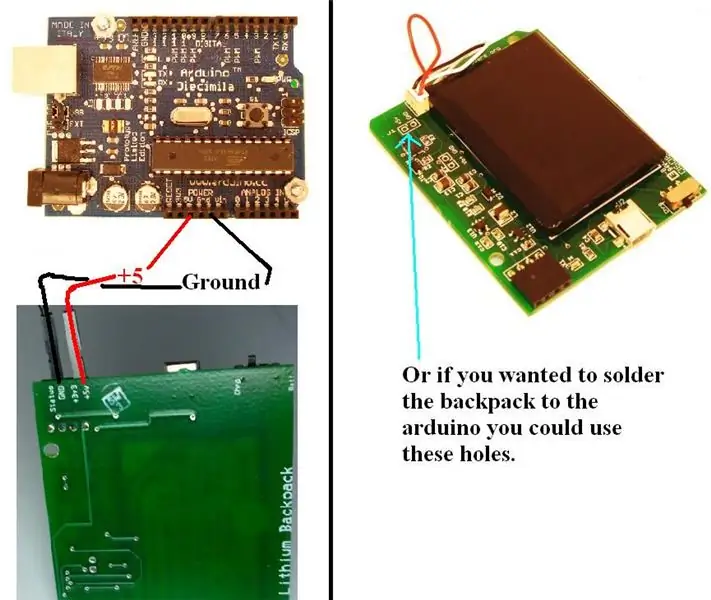

Arduino er en inngangs- og utgangskrets for maskinvare med åpen kildekode, og Litium -ryggsekken er et Ardino -tilbehør som driver Arduino når den er borte fra en datamaskin eller en veggkontakt. Disse produktene selges på Liquidware for under $ 34 hver.
Trinn 1: Koble til batterikontakten til kortet
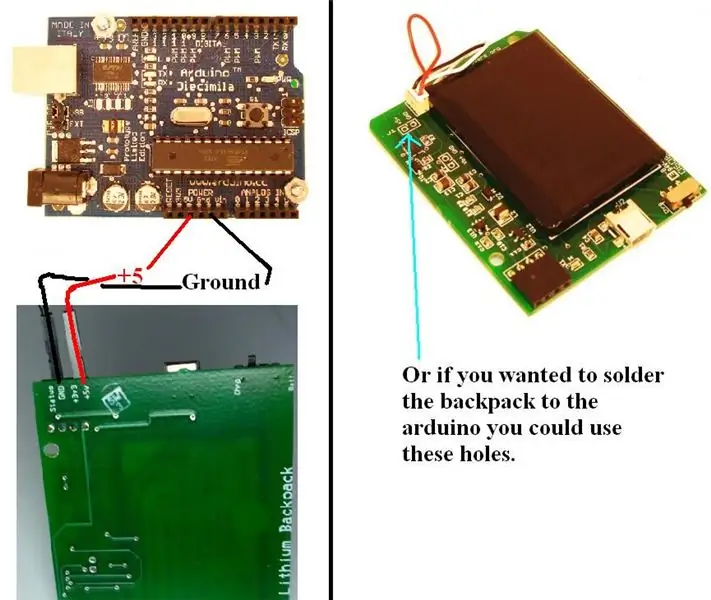

Den svarte ledningen skal vende mot utsiden (vekk fra batteriet).
Trinn 2: Sett inn jordpinnen med en 22-24 gauge solid kjernetråd

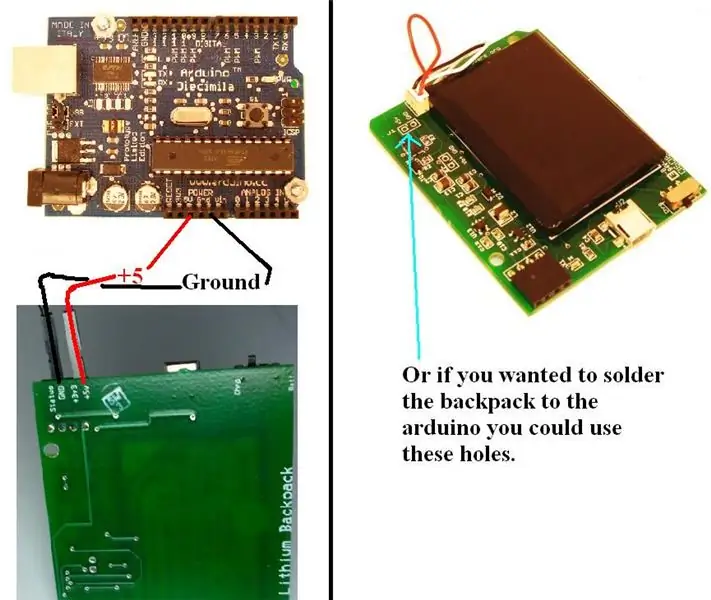
Svart ledning anbefales for å unngå forvirring. Ledningen vil koble bakken på Arduino til bakken på litiumsekken.
Trinn 3: Sett inn +5V-pinnen med en 22-24 gauge solid kjernetråd


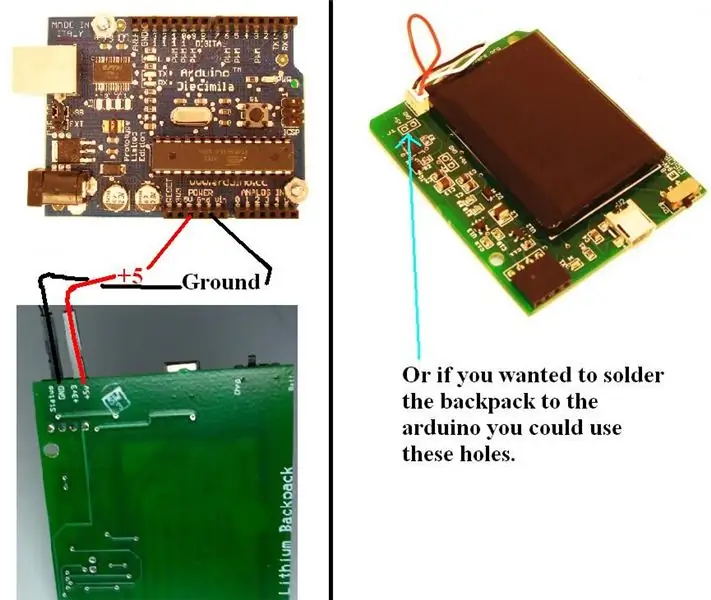
Rød ledning anbefales for å unngå forvirring. Ledningen kobler +5V -pinnen på Arduino til +5V -pinnen på litiumsekken.
Trinn 4: For å drive din Arduino Vri bryteren til riktig posisjon
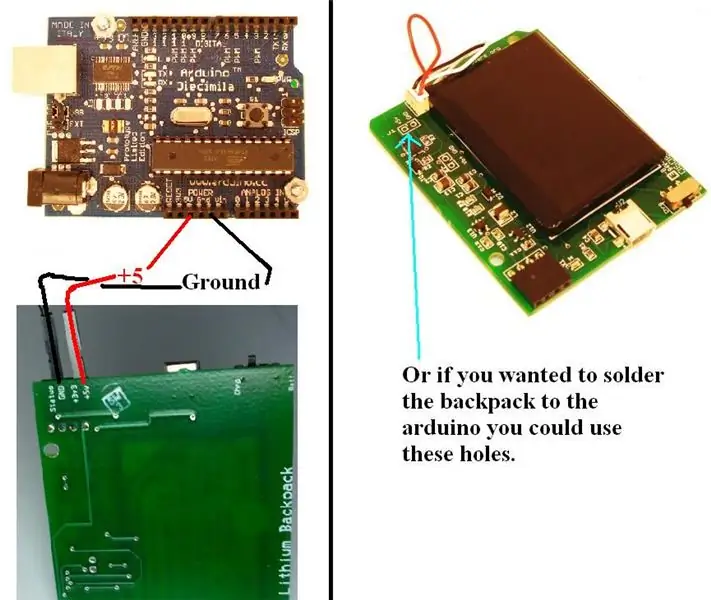

Batt er posisjonen som gir +5V til 5V -pinnen.
Trinn 5: USB -porten på ryggsekken brukes til å lade sekken

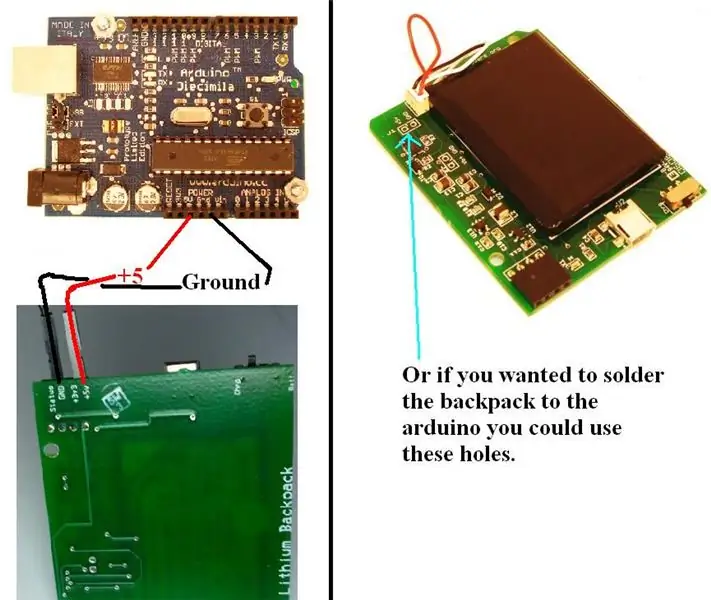
Bryteren skal vippes til venstre (ladning) når batteriet lades. Den oransje lysdioden lyser når batteriet lades. Ryggsekken kan lades på tre forskjellige måter. 1) Gjennom USB Type B-Mini Female port på Lithium -ryggsekken når den er koblet til en datamaskin. og Arduino er koblet til en veggforsyning.
Trinn 6: Ved å feste ryggsekken kan Arduino være bærbar



Bruk de 2 plastskruene, avstandsstykkene og mutrene til å feste ryggsekken på baksiden av Arduino.
Trinn 7: Litium -ryggsekkteori
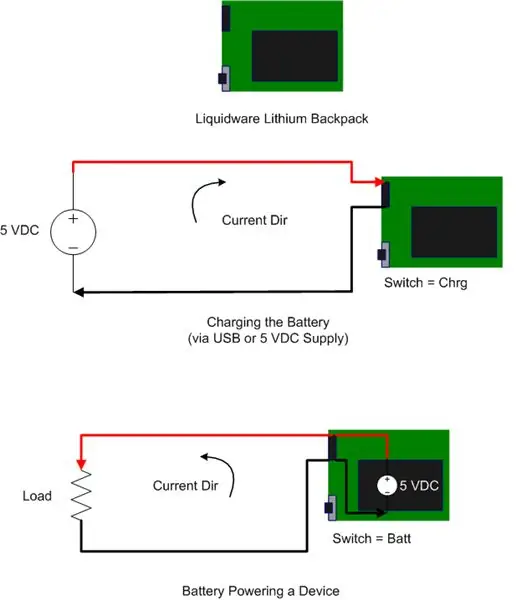
Levetiden til Litium -ryggsekken avhenger av batteristørrelsen og strømforbruket til Arduino -applikasjonen. For mer informasjon, gå til Liquidware.
Anbefalt:
Slik gjør du det: Installere Raspberry PI 4 Headless (VNC) med Rpi-imager og bilder: 7 trinn (med bilder)

Howto: Installere Raspberry PI 4 Headless (VNC) Med Rpi-imager og bilder: Jeg planlegger å bruke denne Rapsberry PI i en haug med morsomme prosjekter tilbake i bloggen min. Sjekk det gjerne ut. Jeg ønsket å begynne å bruke Raspberry PI igjen, men jeg hadde ikke tastatur eller mus på min nye plassering. Det var en stund siden jeg konfigurerte en bringebær
[Win] Hvordan installere ADB -kommando i CMD (klar til bruk): 6 trinn
![[Win] Hvordan installere ADB -kommando i CMD (klar til bruk): 6 trinn [Win] Hvordan installere ADB -kommando i CMD (klar til bruk): 6 trinn](https://i.howwhatproduce.com/images/004/image-11875-j.webp)
[Win] Slik installerer du ADB -kommando i CMD (klar til bruk): Fortsett til neste trinn
Hvordan installere en kontrollerbar AGS-001 frontlys i en original Game Boy Advance (ingen LOCA!): 5 trinn (med bilder)

Slik installerer du en kontrollerbar AGS-001 frontlys i en original Game Boy Advance (No LOCA!): Du ønsker å belyse den gamle Game Boy Advance-skjermen. Du kan ikke finne de nymodede bakgrunnsbelyste IPS-settene noen steder, og de gamle AGS-101-settene er utsolgt eller for dyre. Dessuten vil du kunne se skjermen mens du er ute
Hvordan legge til støtfangere til en SUMOBOT: 9 trinn (med bilder)

Hvordan legge til støtfangere til en SUMOBOT: det dette gjør er at du kan gjøre det slik at hvis det treffer en av støtfangerne på roboten, vil det reversere og vende seg bort fra objektet
Hvordan legge til flammer til alt i GIMP: 15 trinn (med bilder)

Slik legger du til flammer til alt i GIMP: Slik lager du en litt realistisk brann i GIMP
